So reinigen Sie den Computer von unnötigen Dateien? Programme und Empfehlungen
Wie Sie wissen, in Windows-Computer-Systeme der Müllberg wächst mit katastrophalen Geschwindigkeit, dass die Auswirkungen nicht nur auf die Verringerung des freien Speicherplatzes auf dem Systemlaufwerk oder auf logischen Partitionen, sondern sogar auf die Leistung des Systems. Es ist klar, dass hinter diesem muss man Folgen. Jedoch bei weitem nicht alle Benutzer wissen, wie man richtig reinigen Sie den Computer von Junk-Dateien von einigen einfachen Methoden. Noch weniger diejenigen, die Ahnung, von welchen Systemkomponenten kann man ohne Fehlfunktion von Windows. Ferner wird vorgeschlagen, zu prüfen, ein paar grundlegende Richtungen der Handlungen im Zusammenhang mit der deinstallation von unnötigen Sachen, die liegt im System, dass heißt, Eigengewicht.
So reinigen Sie den Computer von unnötigen Dateien, die du getrost löschen kannst?
Also zuerst schauen auf die Systempartition, in dem das Betriebssystem installiert ist (normalerweise Laufwerk „S“). In der Regel ist hier fast nichts zu berühren nicht zu empfehlen. Eine Ausnahme bilden nur die restlichen Verzeichnisse und Dateien von gelöschten Programmen (die Sie eventuell auch in benutzerdefinierten Ordnern, und in Software-Verzeichnissen), sowie Dokumente der registrierten Nutzer. Von allen anderen Komponenten, die schmerzlos zu entfernen, um loszuwerden, müssen programmgesteuert und manuelle Entfernung nicht (obwohl es möglich ist, ausführen, und solche Verfahren, aber Sie nehmen Bole Zeit und Mühe).
Eine Primitive Methode zur Freigabe von Speicherplatz
Für den Anfang mal sehen, wie Sie Ihren Computer bereinigen Junk-Dateien die einfachste Methode, die jedem Nutzer vertraut. In der Regel im Laufe der Arbeit produzieren viele Dateien und Ordner entfernen, indem man Sie in den „Warenkorb“, ist völlig naiv zu glauben, dass nach einer solchen Entfernung, Platz auf Ihrer Festplatte freigegeben. Nichts dergleichen! Die sich im „Warenkorb“ die Objekte immer noch auf der Festplatte gespeichert sind, sondern nur in ein anderes Gebiet, das für diese Bedürfnisse reserviert das Betriebssystem.
Ein Einfaches Beispiel: suchen Sie eine unnötige Datei ausreichend großes Volumen (sagen wir, 200-300 MB), schauen Sie sich die Größe des Bereichs, in dem es sich befindet, löschen Sie die Datei im „Warenkorb“ und überprüfen Sie erneut die freie Stelle. Keine Veränderung, nicht wahr?
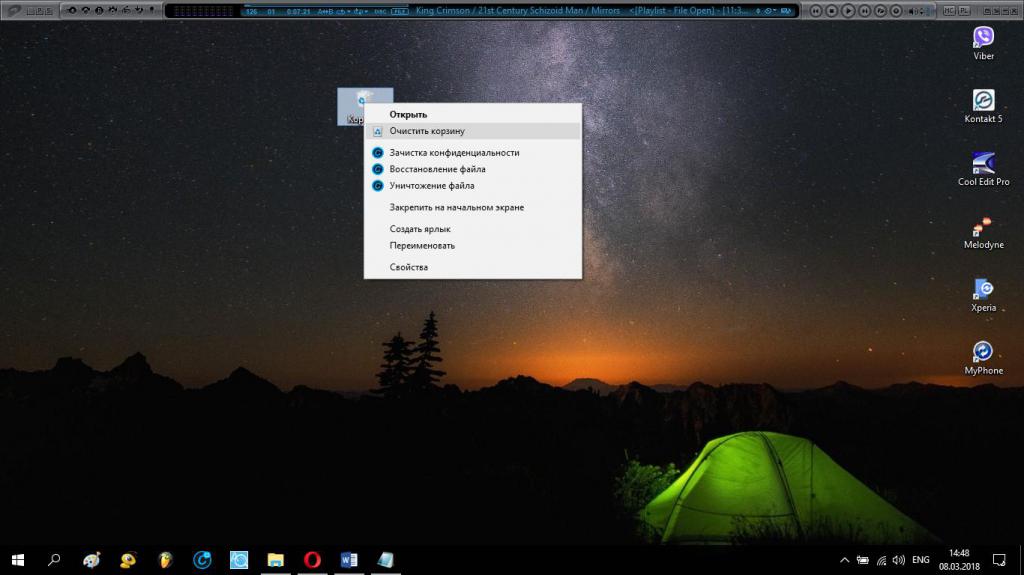
Und jetzt reinigen Sie den „Warenkorb» und wieder ein Blick auf den nicht zugeordneten Platz. Gibt es einen Unterschied? Das ist das gleiche!
Standard-Tool-System: einfache Reinigung und das entfernen von Dateien
Als Nächstes müssen Sie verstehen, wie schnell reinigen Sie den Computer von unnötigen Dateien mithilfe von Windows-Tools, wenn die Hand nicht geeignet automatisierte Werkzeuge.
Mehr:
Lenovo v580c: eine detaillierte übersicht über
Heute haben wir beschlossen, zu schreiben über den Laptop Lenovo v580c. Übersicht ausführliche, da dieser tragbare PC IdeaPad-Serie hat eine hohe Popularität, aber viele Menschen wissen nicht, was zieht das Gerät der Käufer. Das Modell ist schnell un...
Wie löschen Sie den Cache Ihres Computers (Browser)
Sehr oft im Internet finden Sie die Frage: „Wie Cache leeren Computer?». Diese Formulierung gibt ein user-Neuling, der irgendwo gehört, dass die Art und Weise kann die Arbeit des Computers zu verbessern, aber nicht ganz versteht, worüber ...
Muss mit bedauern zugeben, dass der Fortschritt in der informatik-und Multimedia-Technologien neben den offensichtlichen Vorteilen hat eine Reihe von negativen Eigenschaften. Zum Beispiel, als vor einigen Jahren die Anbieter zu einem vernünftigen Pre...
„Datei-Explorer” wählen Sie die entsprechende Partition aus und über das Menü rufen Sie PKM Abschnitt Eigenschaften. Direkt auf der Haupt-Registerkarte klicken Sie auf "Datenträgerbereinigung", warten Sie auf den scan-Ergebnisse, markieren Sie die gewünschten Elemente in der Liste und führen Sie Sie löschen. Aber das ist nur das einfachste, was man machen kann. Das betreffende Instrument hat eine interessante zusätzliche Möglichkeit.
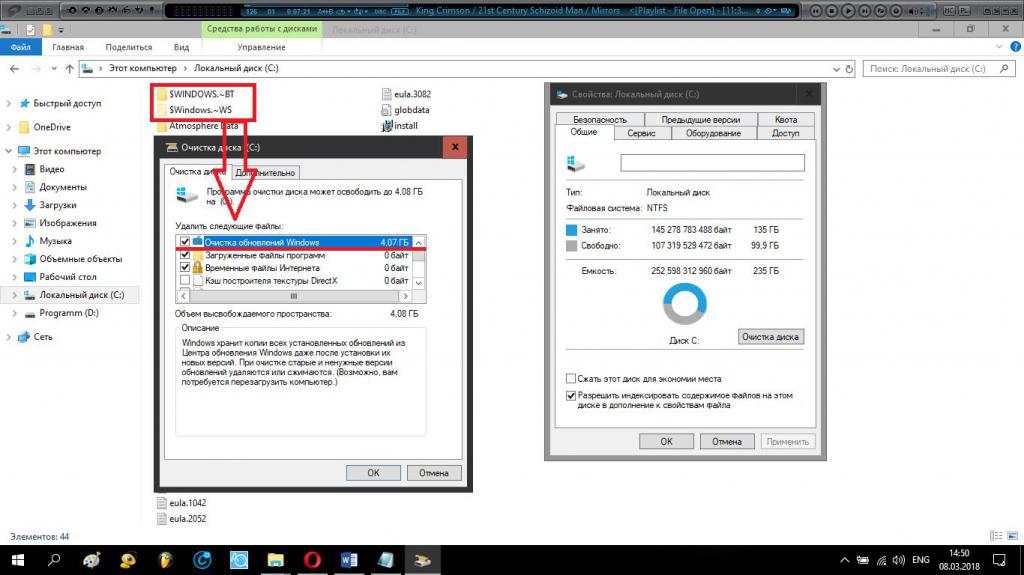
Darüber hinaus, was vorgesehen ist in der Liste, die Sie löschen können und einige Komponenten in Form von Systemdateien (Komponenten von früheren Windows-Installationen für Rollbacks auf einen früheren Zustand, Updates, etc.). Für den Zugriff auf diese Funktion sollten Sie auf die entsprechende Schaltfläche klicken, und dann das gleiche tun, wie im letzten Beispiel, markieren und löschen Sie nicht benötigte Elemente. Diese Methode ermöglicht die Bereinigung des Ortes schon ein paar mehr (mehrere Gigabyte so genau).
Temporäre Komponenten des Systems
Die Temporären Dateien von Windows löschen aus einer Liste, die von oben. Jedoch Objekte in einem benutzerdefinierten Verzeichnis AppData, können nicht in den Ruhestand. Wie reinigen Sie die Festplatte des Computers von überflüssigen Dateien in diesem Verzeichnis? Nichts kompliziertes!
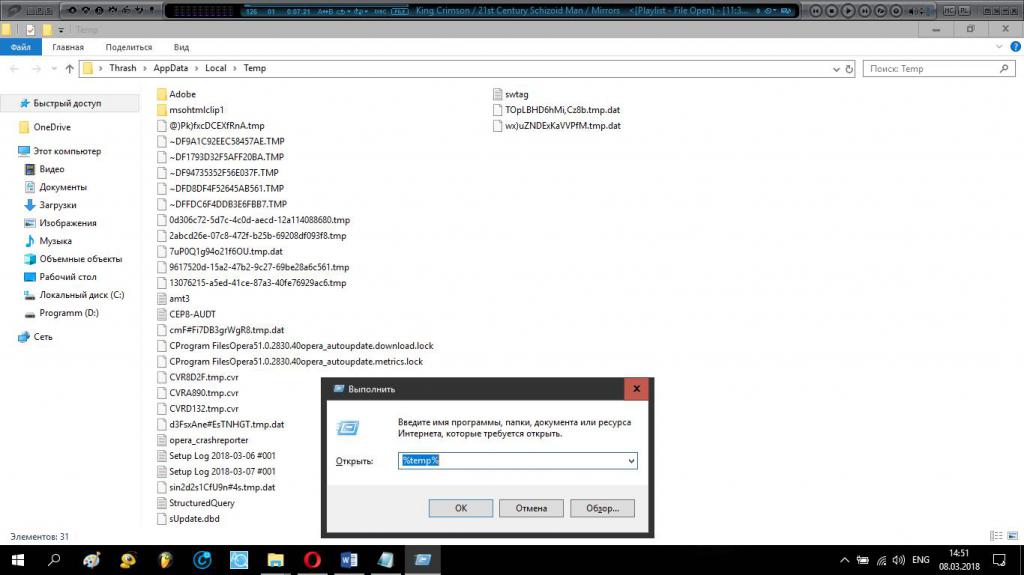
Rufen Sie das „Run“ (Win +R), im Eingabefeld Befehle geben Sie die Zeichenfolge %temp% und klicken Sie auf die Schaltfläche „OK“. ausgestellt Ergebnisse können gelöscht konventionellen Methode.
Hinweis: beachten Sie, dass gelöschte Objekte platziert werden, in den „Warenkorb“, so dass es dann wieder gereinigt werden müssen. Zum entfernen werden, ohne daß Sie in den „Warenkorb“ verwenden Sie die Kombination Shift + Alt.
Aktionen mit der installierten Programme und System Updates
Wenn wir darüber reden, wie reinigen Sie den Computer von Junk-Dateien in vollem Umfang, kann man nicht ignorieren die Fragen im Zusammenhang mit den installierten Apps, von denen viele verwendet werden können, äußerst selten oder überhaupt nicht verwendet werden. Einige Programme während der Installation sind in der Lage, die Installation zusätzlicher (meist Partner) Software, die kann viel Platz einnehmen. Wenn man alle der Raum, der von solchen Hilfsprogrammen, die Größe ist sehr beeindruckend.
In dieser Situation achten Sie auf den Abschnitt Programme und Funktionen, indem Sie es aus der Standard - „Control Panel”. Für die Bequemlichkeit, verwenden Sie bequeme Sortierung nach Kriterien (Installationsdatum, Größe, name, etc.). Alles, was Sie in der täglichen Arbeit nicht verwenden, sollten Sie entfernen. Aber es bedeutet, Windows unerwünscht, weil dann bleiben Dateien und Ordner, die müssen manuell entfernt werden. Darüber hinaus, wenn Sie nicht genau wissen, welche Komponenten gelöscht werden soll,der Prozess kann verzögert werden, bis unendlich.
Also nicht einfacher, sofort einen speziell für dieses Programm?
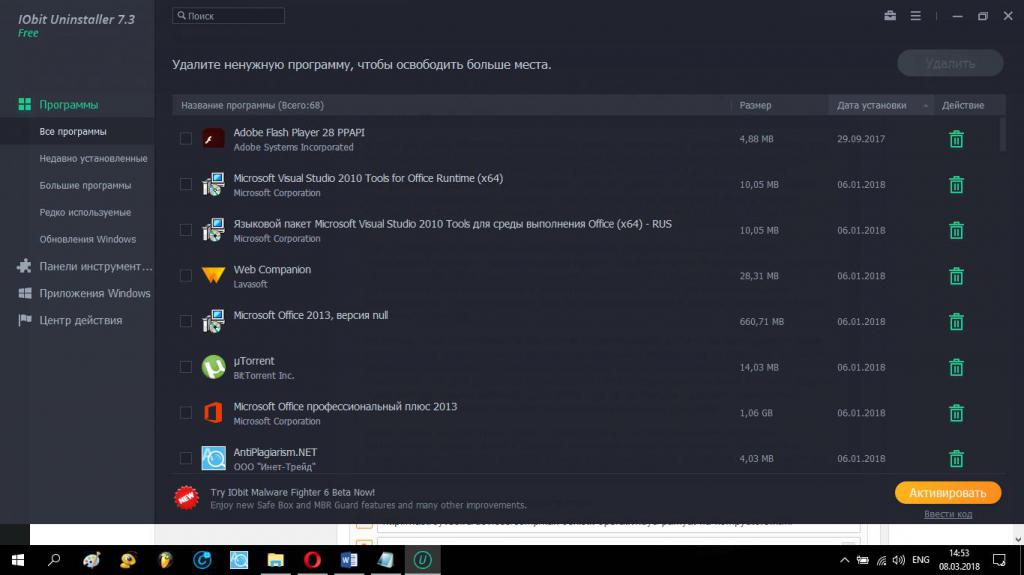
Eines der mächtigsten Tools der Gegenwart nennen kann, ist das Programm iObit Uninstaller. Sie ist zunächst startet den Standard-Prozess der deinstallation der gewählten Anwendung (oder mehrere im Batch-Modus), dann aktiviert eine leistungsstarke scan, und dann entfernt alle gefundenen Verzeichnisse und Dateien, einschließlich der Schlüssel der Systemregistrierung.
Aber nur die Möglichkeit das Paket nicht beschränkt. Er ist in der Lage, zu löschen, auch die in Ihr Betriebssystem integrierten Apps loszuwerden, die mit den herkömmlichen Methoden nicht möglich ist (abgesehen von der Verwendung der Eingabeaufforderung oder der PowerShell-Konsole, was für den durchschnittlichen Benutzer ohne spezielle Kenntnisse ist eine fast Unmögliche Aufgabe).
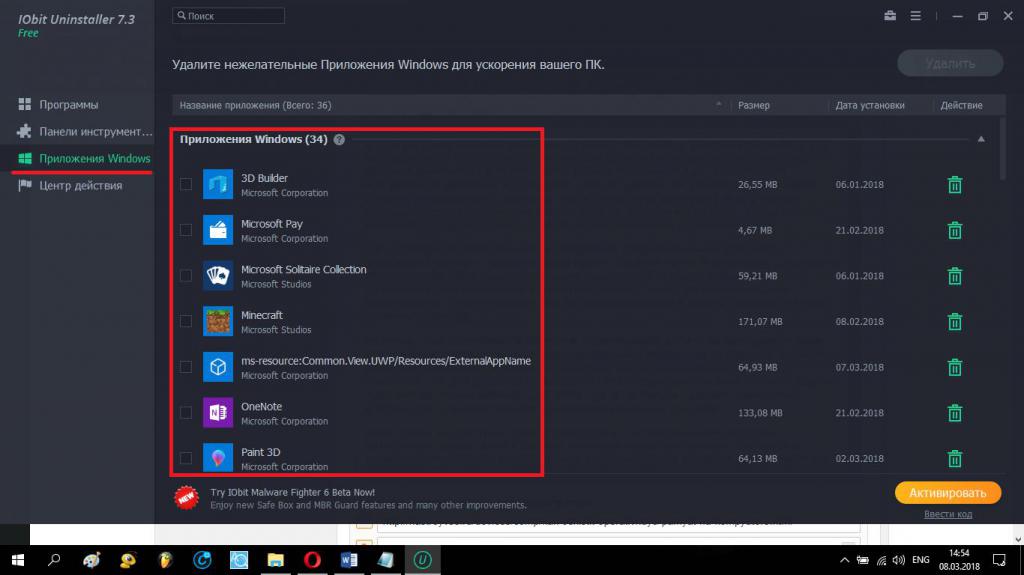
Dazu muss man einen Blick in den Abschnitt Windows-Anwendungen, und wo können Sie entfernen Sie nicht benötigte Applets.
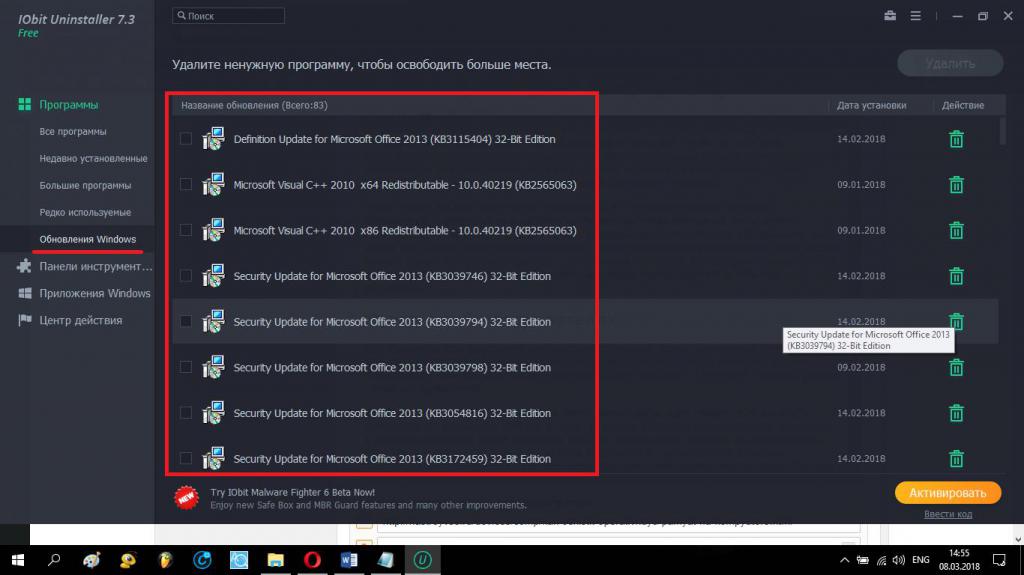
Genau das gleiche können und mit installierten Service Packs, allerdings, wenn das System aktiviert automatisch empfangen und installieren, ist der Effekt nicht geben. Ist es besser, die „Update“ auf die Zeit-deaktivieren Sie die automatische Modus, deinstalliert unnötige Pakete, stellen Sie zur manuellen Suche nach verfügbaren Updates, und ausgeschlossen aus der Liste der diejenigen, die nicht installiert werden sollen. Nach Abschluss des Auto-Modus können Sie wieder in den normalen Status.
Müll im Web-Browser
Web-Browser für die Ansammlung von Computer-Müll in Form von temporären Dateien, Cookies, кешированных Bilder und dergleichen sind so groß so gut. Das Vorhandensein solcher Objekte und die Festplatte verstopft, und verringert die Arbeitsgeschwindigkeit selbst Rezensenten.
Deshalb fristgerechte Reinigung muss regelmäßig erfolgen. So reinigen Sie den Computer von Junk-Dateien in dieser Situation?
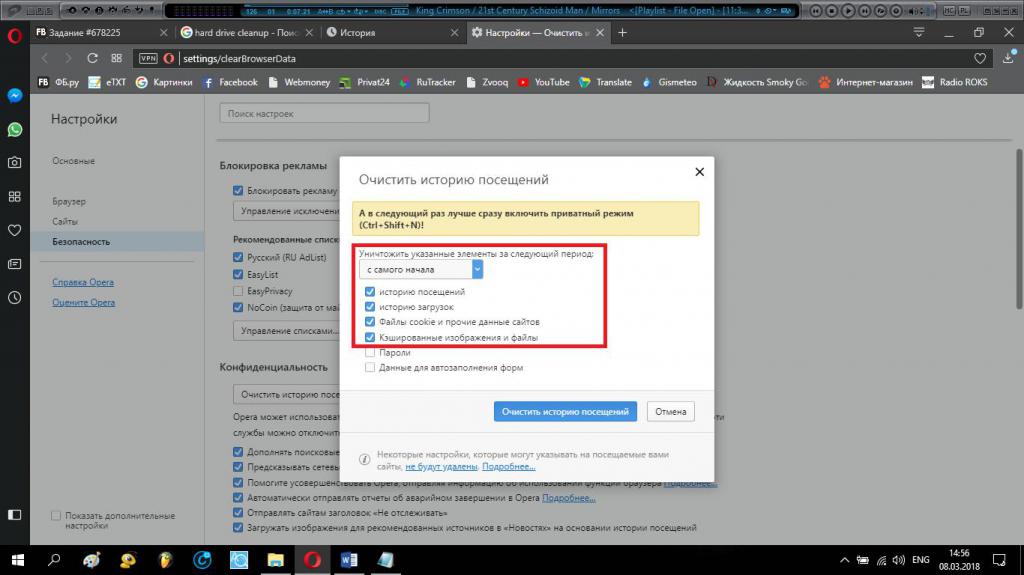
Verwenden Sie die Einstellungen des Browsers, wählen Sie die Option Verlauf löschen, dann markieren Sie die oben genannten Objekte und befreien Sie sich von Ihnen. Wenn möglich, stellen Sie in eine aktive Position-Schalter automatische Reinigung beim beenden vom Browser. So müssen nicht manuell üben Sie für Ordnung.
Virtueller Arbeitsspeicher
Endlich, ein paar Worte darüber, wie zu bereinigen den Computer von unnötigen Dateien des Typs System. Die Auslagerungsdatei ist verantwortlich für die Reservierung von Speicherplatz für die Bedürfnisse des virtuellen Speichers, die verwendet wird, wenn der Speicher voll RAM. Trotz der zu installierende System eine Größe, die zeigt in den Einstellungen, eigentlich des Ortes diese Komponente nimmt dreimal größer. Dies ist nach vorsichtigen Schätzungen.
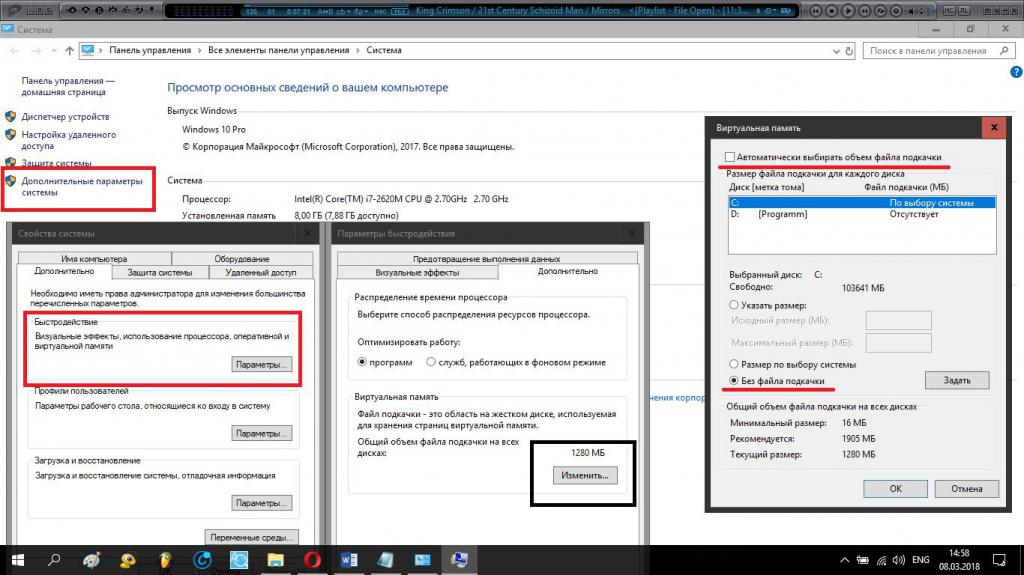
Daher in den Einstellungen deaktivieren Sie die automatische Erkennung der Größe und aktivieren Sie die Option „keine Auslagerungsdatei», und nach dem speichern der Optionen produzieren komplette Neustart des Systems. Dieser Vorgang wird für alle Partitionen.
Warnung: wenn Sie nicht Vertrauen in Ihre Kenntnisse, oder Computer-System nach der Konfiguration entspricht nur den Mindestanforderungen der installierten Version von Windows, solche Dinge besser nicht tun.
Ruhezustand
Freien Speicherplatz auf der Systempartition kann man durch löschen der Hibernation-Datei. Nur Sie es manuell zu entfernen wird nicht funktionieren.
Für das automatische löschen muss selbst deaktivieren Sie den Ruhezustand, indem Sie an einer Eingabeaufforderung ausschließlich mit Administratorrechten den Befehl powercfg üh off mit anschließender Neustart.
Programm-Optimierer
Zur Vereinfachung einige Aktionen ist es ratsam, eine Anwendung-Optimierer, in die es die Reinigung der Module systemische und logische Partitionen. Gut geeignet sind Programme wie Advanced SystemCare, CCleaner, All-in-One-Toolbox und dergleichen. Zwar sind Sie nicht arbeitsfähig sind mit der Stilllegung von System-Komponenten, die oben beschrieben ist. Wenn solche Notwendigkeit überfällig ist auch eine Funktion, reinigt den Computer von unnötigen Dateien. Übrigens, der Bruch zur gleichen Zeit ungenutzte Komponenten des Betriebssystems Windows 7 (8, 10) Manager.
So reinigen Sie eine Computer-Speicher von unnötigen Dateien von Programmen, die in den RAM?
Zum Schluss ein paar Worte über die Reinigung der RAM. Der Prozess reduziert sich auf die aus dem RAM entladen von schweren DLLs. In diesem Fall können Sie mithilfe der Vollendung der Prozesse in „Task-Manager», dass dauert ein Weilchen Zeit, oder wenden Sie automatisierte Werkzeuge wie KCleaner, Mz RAM Booster Mem Reduct usw.
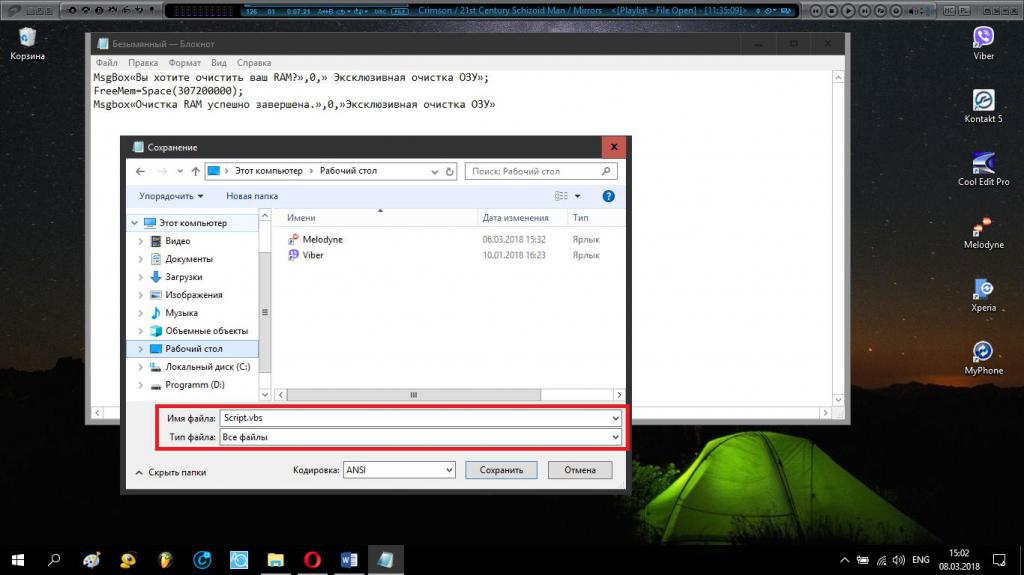
Wenn Sie möchten, können Sie im „Editor» erstellen Sie eine Datei oben angezeigte Inhalt, speichern Sie es als Skript mit der Endung VBS, danach starten Sie das erstellte Skript für den Start der Reinigung.
Hinweis: im obigen Beispiel wird der RAM-Speicher beträgt 3 GB. Berechnen Sie Ihre Größe können Sie nach der Formel: „Ihr Volumen in GB x 1024 x 100 000».
Article in other languages:

Alin Trodden - autor des Artikels, Herausgeber
"Hi, ich bin Alin Trodden. Ich schreibe Texte, lese Bücher und suche nach Eindrücken. Und ich bin nicht schlecht darin, dir davon zu erzählen. Ich freue mich immer, an interessanten Projekten teilzunehmen."
Verwandte News
So entfernen Sie die AVG von Ihrem Computer vollständig
Es gibt zwei Kategorien von Benutzern, wobei keine Rolle, wie gut Sie sind versiert im PC. Die ersten glauben, dass auf jedem PC muss zwangsläufig Antivirus, letztere haben eine völlig entgegengesetzte Meinung. Egal, zu welcher Gr...
Jetzt Computer-Soundkarten gewöhnlichen Komponente in Computersystemen. Viele Nutzer-Anfänger auch nicht vorstellen, dass das vielleicht irgendwie anders. Aber vor gut fünfzehn Jahren jeder Besitzer eines Computers, der hören woll...
Das Programm Driver Booster: Meinungen von Experten
Wie Sie wissen, für den normalen Betrieb von Computer «Eisen» Geräte-Treiber müssen auf dem neuesten Stand halten. Für diese Zwecke ist es besser, die Verwendung von automatisierten Tools. Eine solche ist das Programm ...
Welches Antivirus ist besser für Windows 7?
ich muss sagen, dass es keine perfekte Antivirus, da es unmöglich ist ein Programm entwerfen, das unverwechselbar erkennen kann, welche alle Angriffe in irgendeiner in einer Richtung. Allerdings bedeutet dies nic...
Wie vermitteln die Stimmen der im "Kontakt": die Geheimnisse der sozialen Netzwerke
also, heute sprechen wir mit Ihnen darüber, wie Sie die Stimme in "Kontakt". Diese Idee hat ein paar sehr interessante Ansätze. Allerdings sind nicht alle von Ihnen sind so gut und sicher. Dennoch, lasst uns lernen, was kann Sie u...
Computer – ein vielseitiges Gerät. Mit seiner Hilfe kann man Filme schauen, Ihre Lieblingsmusik hören, erhalten Sie Antworten auf alle Fragen, schneiden Videos und vieles mehr. PC ist einfach zu bedienen, und heute ist es ei...














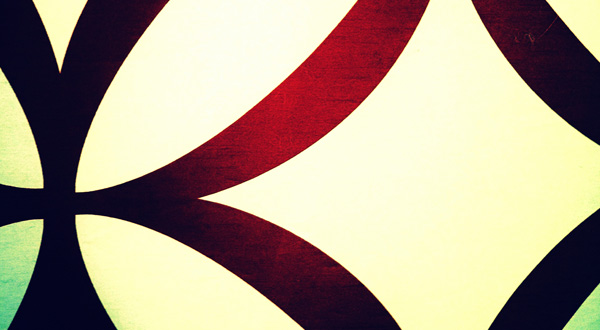

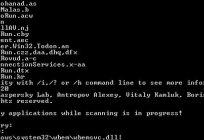



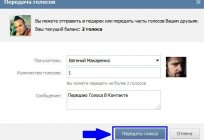

Kommentare (0)
Dieser Artikel wurde noch kein Kommentar abgegeben, sei der erste!